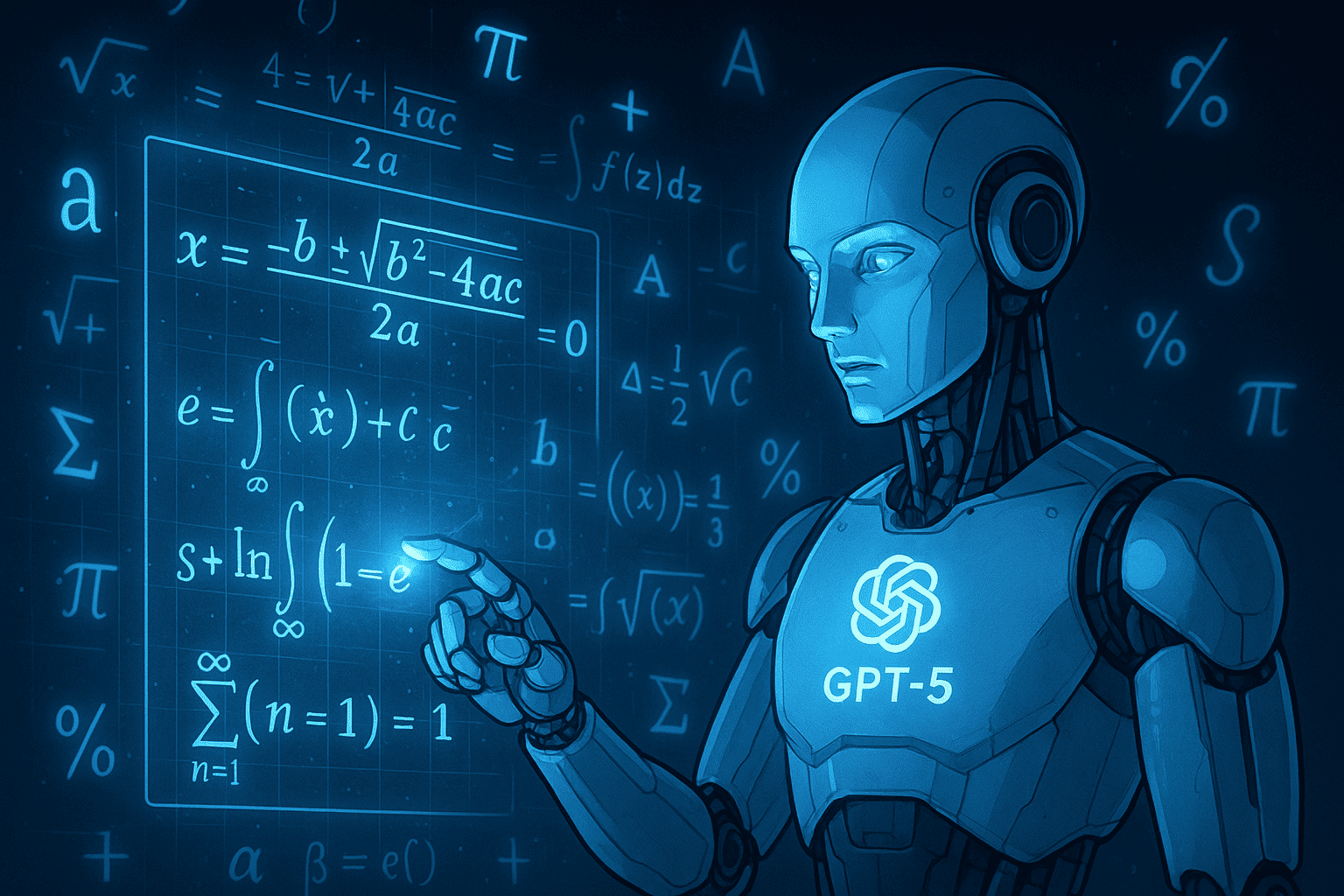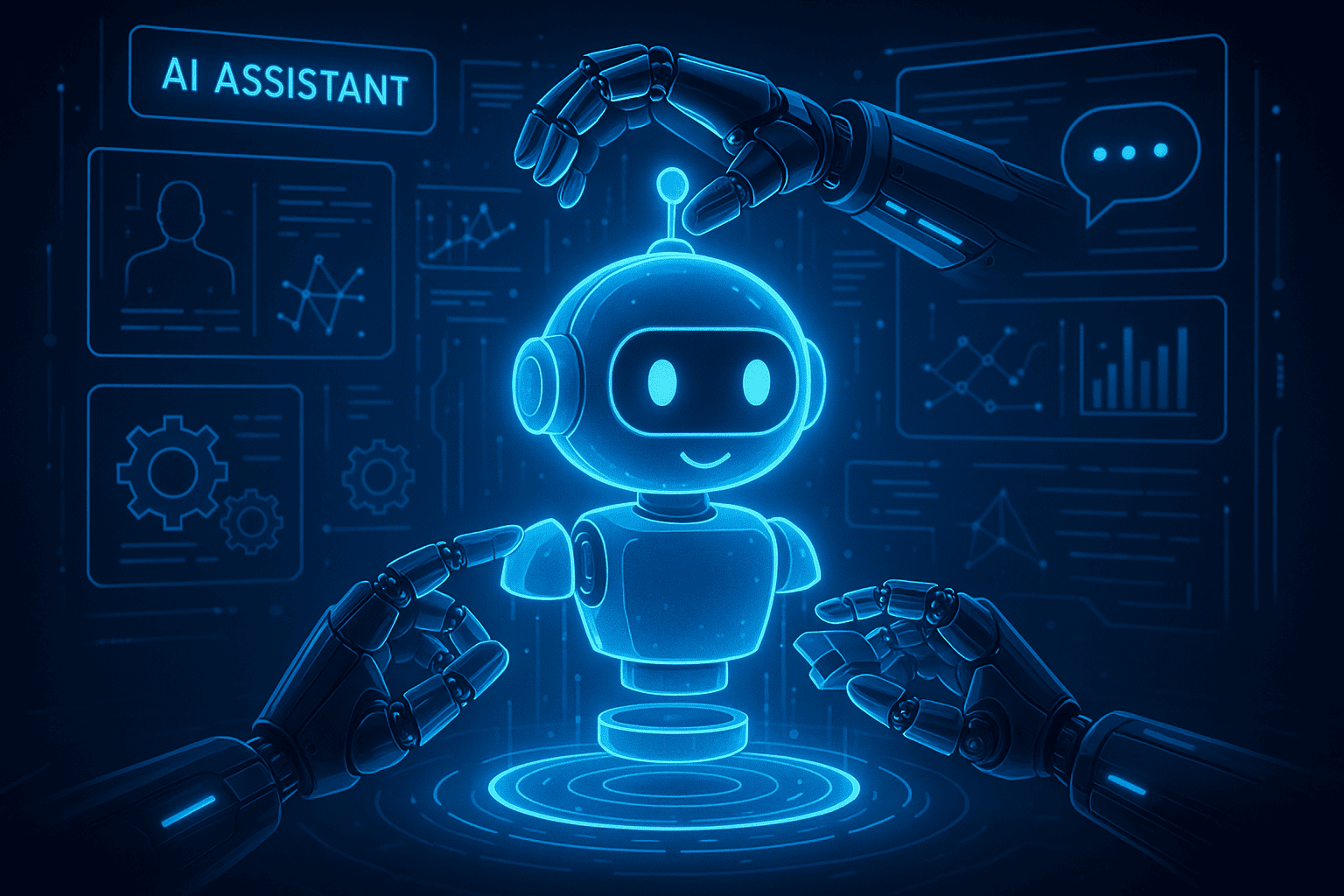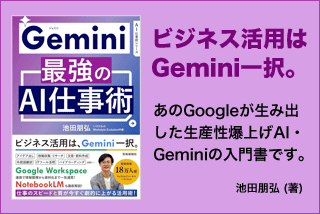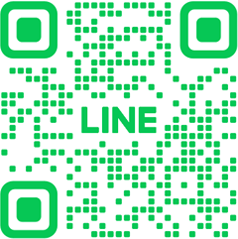GeminiサイドパネルGems機能の実際の使用感と課題
2025年7月から、Google WorkspaceアプリにGeminiサイドパネルが統合され、カスタムAI「Gems」をサイドパネルで直接呼び出せるようになりました。私も実際に使ってみたところ、確かに便利な機能ではあるものの、現時点ではいくつかの課題があることがわかりました。
今回は、実際にGeminiサイドパネルGemsを使ってみた体験をもとに、その使い方と現在の課題、そして今後の期待について詳しく解説します。
目次
Gemsの基本的な使い方
まず、Gemsの作成から実際の使用までの流れを説明します。
Gemsの作成手順
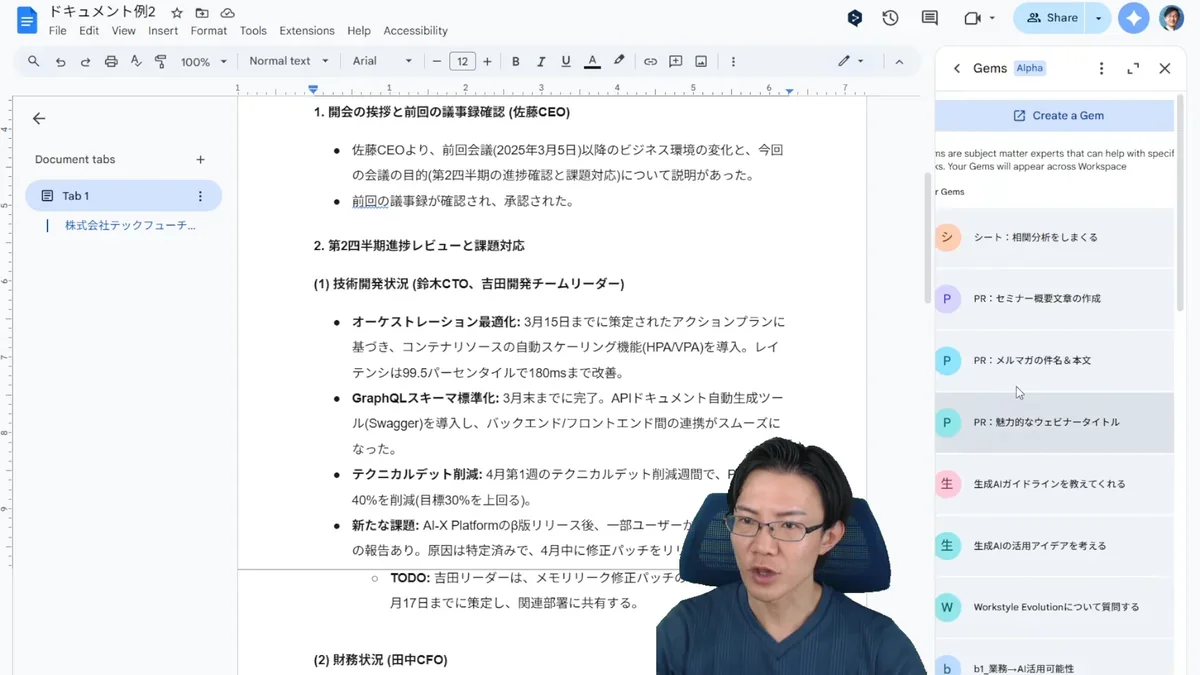
Gemsを作成する際は、以下の手順で進めます:
-
- Gems画面にアクセス:サイドパネルからGemsを選択
- 「Create Gems」をクリック
- 「Open Gems」を選択
- プロンプトを詳細に設定:例えば「文字起こし」用のGemsを作る場合、フォーマットや注意事項を具体的に指定
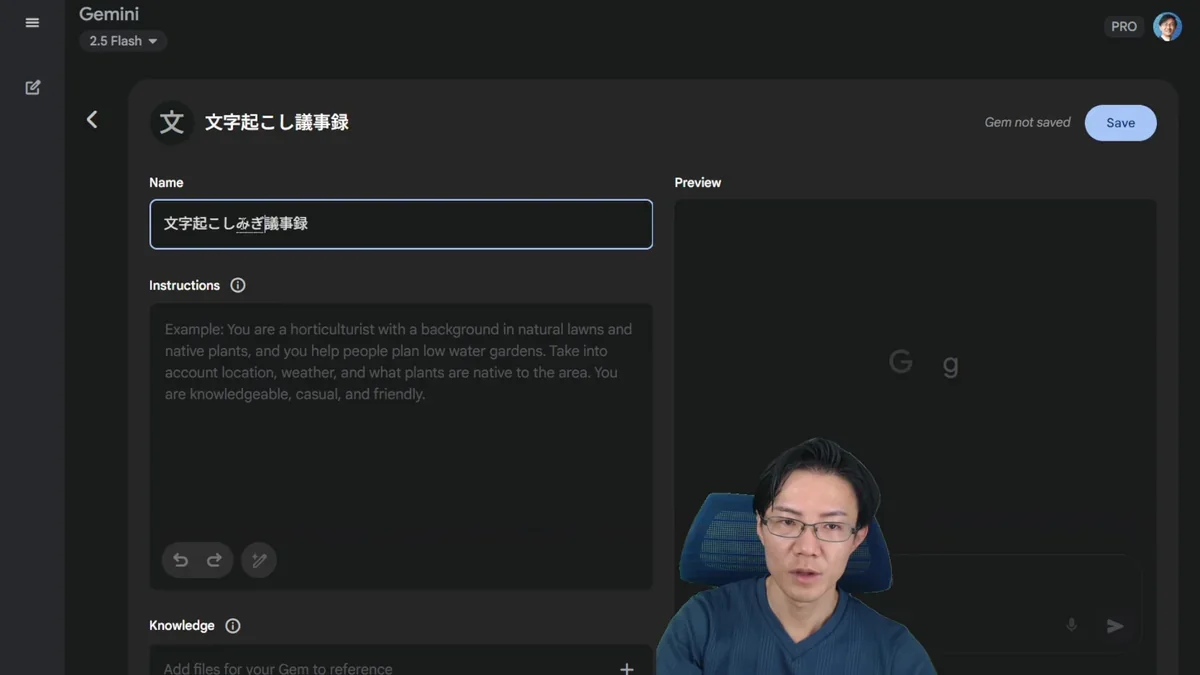
- 保存:作成したGemsを保存して完了
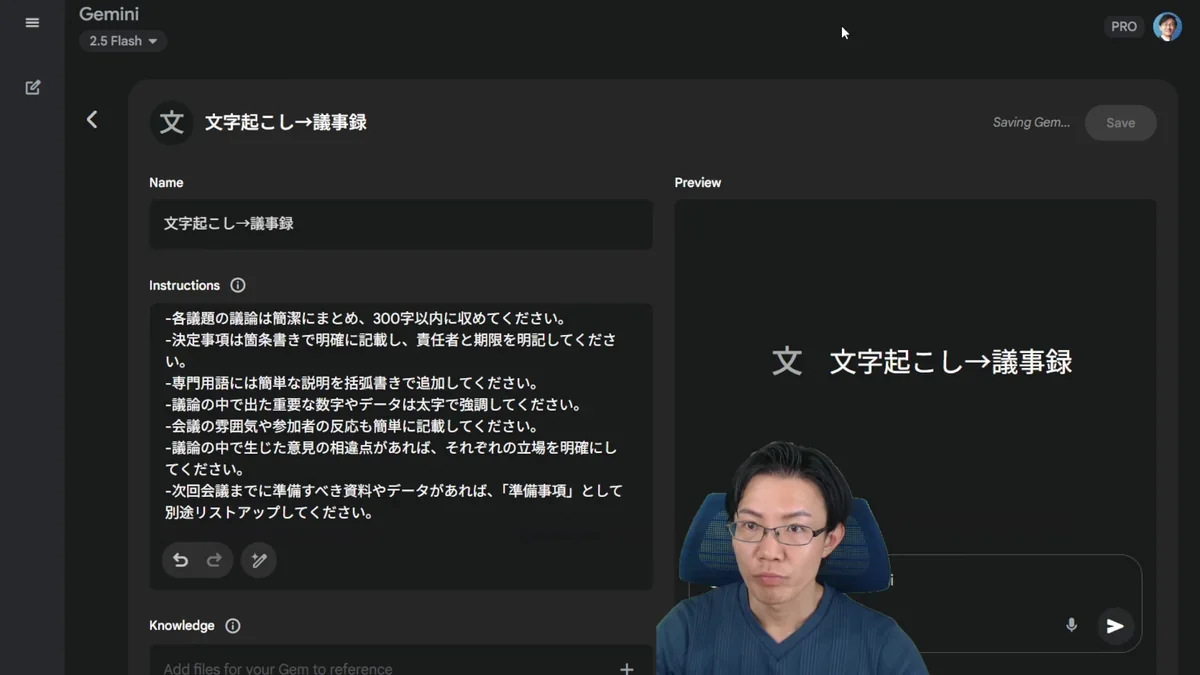
私の場合、「文字起こし→議事録」という名前で、会議の文字起こしを特定のフォーマットに整形するGemsを作成しました。プロンプトには「他のフォーマットと注意事項に従って文字起こしていたからフォーマットにしてね」という指示を含め、かなり詳細なフォーマット指定を行いました。
現在の最大の課題:ファイル参照の不便さ
実際に使ってみて最も感じた課題は、開いているファイルの参照がしづらいことです。
具体的な問題点
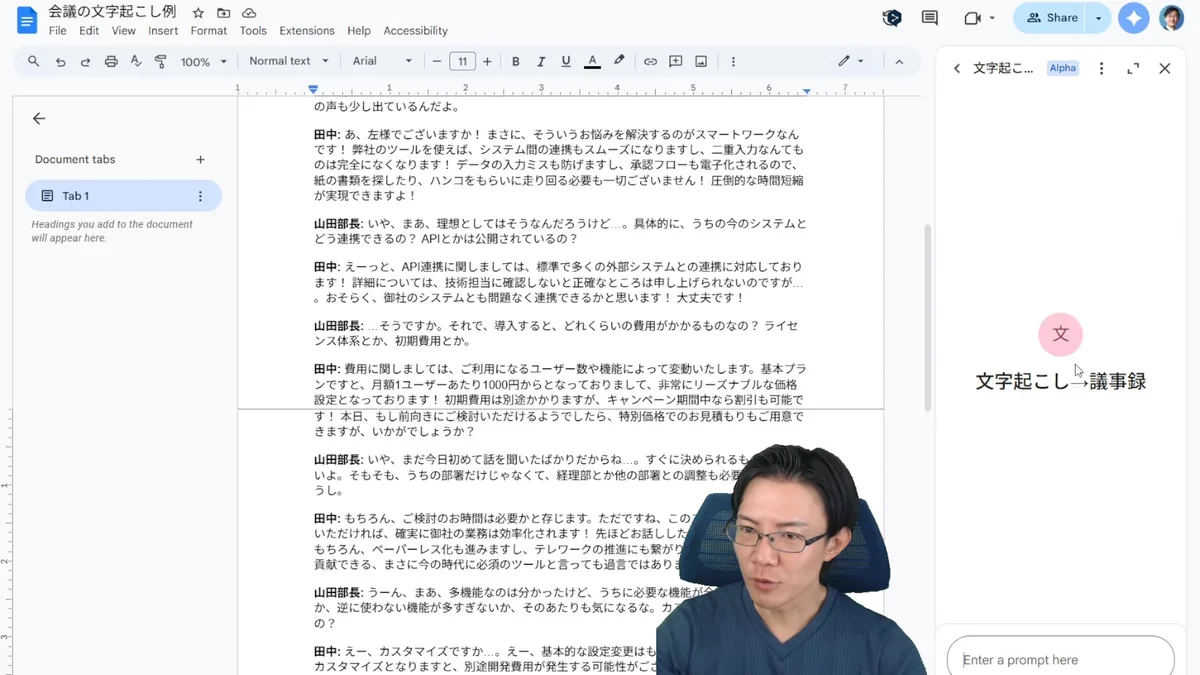
理想的には、Gemsを押したらその場で実行してほしいのですが、現実は以下のような流れになります:
- Gemsを選択すると新しいチャット画面が立ち上がる
- 処理したいデータを手動でコピー&ペースト(または@を入力してファイル参照)する必要がある
- 「この範囲を入れたい」と思っても、そのGemsには直接入らない
この手順は「相当めんどくさい」と感じました。サイドパネルとして右に表示されているだけで、結局コピーして入力する必要があるため、通常のGeminiアプリを使うのとそれほど変わらない状況です。
期待する機能
私が期待しているのは、開いているファイルをすぐに処理できる機能です。例えば:
- 「@thisファイル」のような形で現在開いているファイルを参照
- 自動的にサジェストされる仕組み
- 「今開いてるこのデータを処理する」という指示で直接処理開始
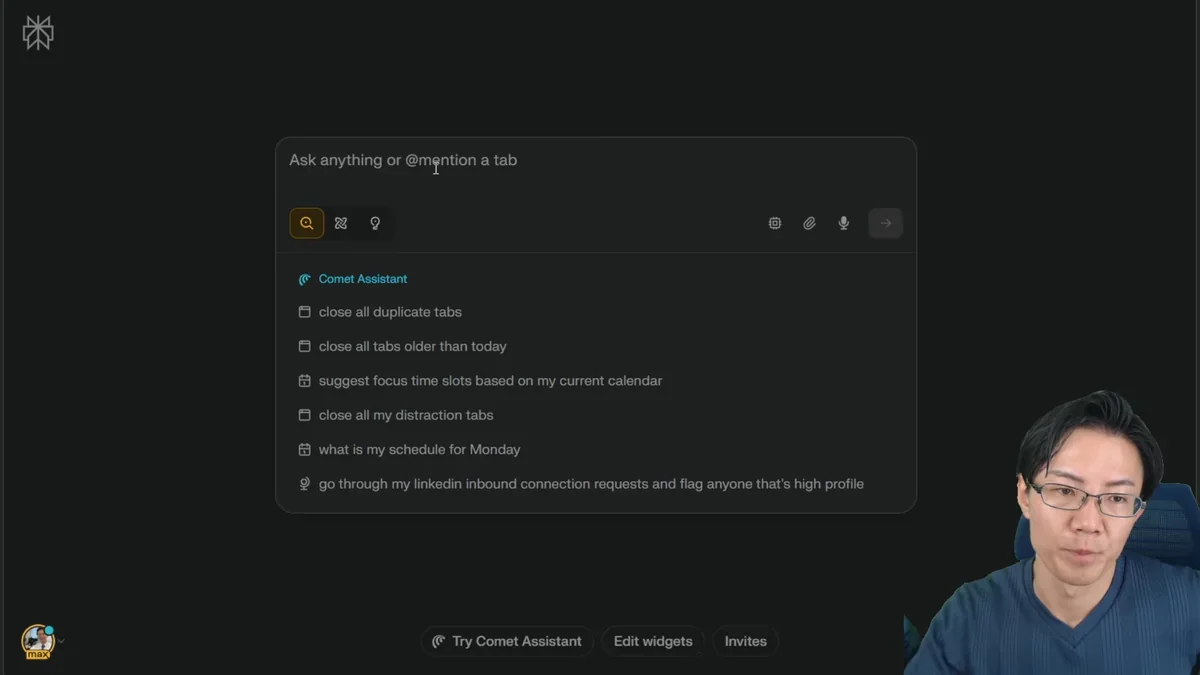
実際に「ジェミニのサイドパネルで今開いているファイルを@マークで指定する場合にはどういうふうな書き方をすればいいの」と質問してみたところ、「勝手にサジェストされる」という回答を得ました。確かに改めて試してみると、ある程度のサジェスト機能は存在するようです。
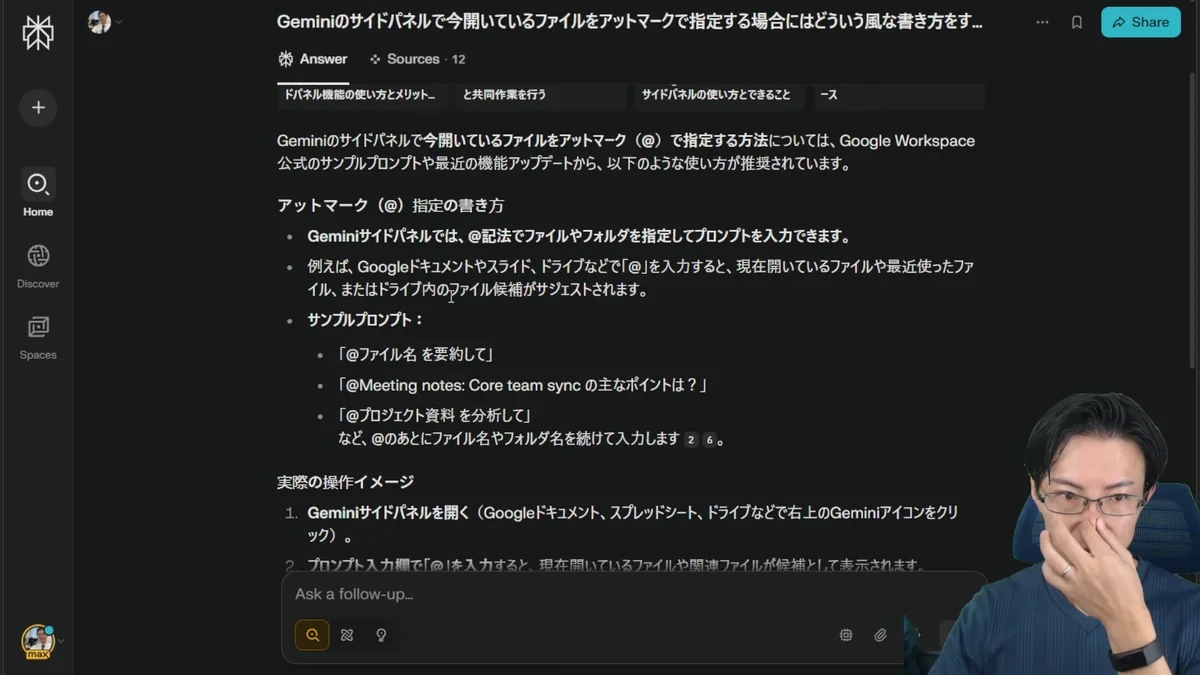
現在のサイドパネルの位置づけ
現状では、「だったら別にGeminiアプリでいいじゃん」という状況になってしまっています。サイドパネルとしてファイルで開いている意味がない状態と言えるでしょう。
ただし、この状況は「多分そのうち改善する」と私は考えています。現時点では若干ワンステップ面倒くさいものの、@マークで今開いているファイルをすぐに参照できるようになれば、「ギリいける」レベルになると思います。
技術的な課題:モデルの古さ
もう一つの課題として、サイドパネルの裏側で動作しているモデルが古い可能性があります。
Google Workspace統合の調査結果によると、2025年7月時点でGemini 2.5モデルのロールアウトが進んでいるとされていますが、サイドパネル版では精度や応答速度の面で改善の余地があると感じています。今後のアップデートに期待したいところです。
Gemsの潜在的な価値
課題はあるものの、Gemsには大きな潜在的価値があると考えています:
業務効率化の可能性
- 定型作業の自動化:会議録の要約、資料の整形など
- 品質の標準化:個人のAIスキルを組織全体の資産に変換
- コンテキスト保持:作業中のファイルと連携した処理
まとめ
GeminiサイドパネルGemsは、確実に未来を感じさせる機能です。現時点では以下のような状況ですが、今後のアップデートに大いに期待しています:
- 現在の課題:開いているファイルの参照が面倒、モデルが古い可能性
- 潜在的価値:定型作業の自動化、品質標準化、業務効率向上
- 今後の期待:@マークでのファイル参照、サイドパネルでの即座実行、最新モデルの適用
- 現在の評価:「ちょっとこれからかな」という段階だが、改善されれば非常に有用
ファイル参照の課題が解決され、モデルがアップデートされれば、Gemsは日常業務に欠かせないツールになる可能性を秘めています。現在は過渡期の段階ですが、継続的にウォッチしていく価値のある機能だと考えています。
よくある質問(FAQ)
Q1 GeminiサイドパネルGemsとは何ですか?
GeminiサイドパネルGemsは、Google Workspaceアプリ(Docs、Gmailなど)に統合されたカスタムAIエキスパート機能です。これにより、ユーザーは特定のタスク(例:文字起こし、議事録作成)に特化したAIを直接呼び出して使用できます。Gemsを使用することで、定型業務の自動化や品質の標準化が期待できます。
Q2 GeminiサイドパネルGemsでファイルを参照するにはどうすればいいですか?
現状、GeminiサイドパネルGemsでは、開いているファイルを自動で参照する機能は完全ではありません。ファイルの内容をGemsに処理させるには、手動でコピー&ペーストする必要があります。しかし、@マークを使ってファイル名を指定することで、ある程度のサジェスト機能が利用できるようです。今後のアップデートで、より直感的なファイル参照機能(例えば「@thisファイル」のような指定方法)が実装されることが期待されています。
Q3 GeminiサイドパネルGemsの作成手順は?
GeminiサイドパネルからGemsを選択し、「Create Gems」をクリック。「Open Gems」を選択後、プロンプト(AIへの指示)を詳細に設定します。例えば、「文字起こし」用のGemsを作る場合、フォーマットや注意事項を具体的に指定し、保存します。作成したGemsは、サイドパネルからいつでも呼び出して使用できます。
Q4 GeminiサイドパネルGemsの現在の課題は何ですか?
GeminiサイドパネルGemsの主な課題は、開いているファイルの参照がしづらい点です。理想的には、Gemsを選択するだけでファイルの内容が自動的に読み込まれて処理が開始されるべきですが、現状では手動でコピー&ペーストする必要があります。また、サイドパネルで動作しているモデルが最新版ではない可能性もあります。
Q5 GeminiサイドパネルGemsはどのような業務に役立ちますか?
GeminiサイドパネルGemsは、会議録の要約、資料の整形など、定型作業の自動化に役立ちます。また、個人のAIスキルを組織全体の資産に変換し、品質の標準化にも貢献します。さらに、作業中のファイルと連携した処理を行うことで、業務効率を向上させることが期待できます。
この記事の著者

池田朋弘(監修)
Workstyle Evolution代表。18万人超YouTuber&『ChatGPT最強の仕事術』著者。
株式会社Workstyle Evolution代表取締役。YouTubeチャンネル「いけともch(チャンネル)」では、 AIエージェント時代の必須ノウハウ・スキルや、最新AIツールの活用法を独自のビジネス視点から解説し、 チャンネル登録数は18万人超(2025年7月時点)。